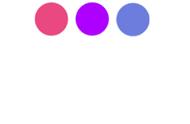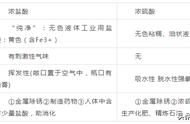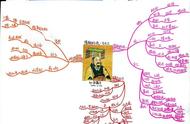在使用 Word 文档时,您可能会遇到文档被锁定无法编辑的情况,这无疑会给工作和学习带来困扰。别着急,下面为您介绍几种常见的解锁方法。

方法一:检查文档是否设置了只读模式
右键单击文档,查看属性。如果属性中“只读”选项被勾选,取消勾选后点击“确定”即可。
方法二:解除密码保护
如果文档被设置了密码保护,需要输入正确的密码才能解锁编辑。在打开文档时,系统会提示输入密码,输入正确密码后即可进行编辑。
方法三:检查文档是否被其他用户或程序占用
有时候,文档可能正在被其他用户打开或者被某些程序占用。关闭相关程序或者让其他用户关闭文档,然后再尝试编辑。
方法四:取消限制编辑
打开 Word 文档,点击“审阅”选项卡,在“保护”组中,点击“限制编辑”。在右侧弹出的窗格中,点击“停止保护”,如果设置了密码,输入密码即可解除限制编辑。
方法五:转换文档格式
将 Word 文档另存为其他格式,如 RTF 格式,然后再重新打开并另存为 Word 格式,有时可以解除锁定。
例如,小李收到一份重要的 Word 文档,打开后发现无法编辑,经过检查发现是文档设置了只读模式,他按照上述方法取消只读勾选,顺利进行了编辑。

还有一次,小王打开一个 Word 文档,提示需要输入密码,他向文档的提供者获取密码后成功解锁并完成了编辑工作。
另外,如果以上方法都不奏效,可能是 Word 软件本身出现问题。可以尝试关闭 Word 软件后重新打开,或者修复、重新安装 Word 软件。
希望这些方法能够帮助您解决 Word 被锁定无法编辑的问题,让您的工作和学习顺利进行。
,